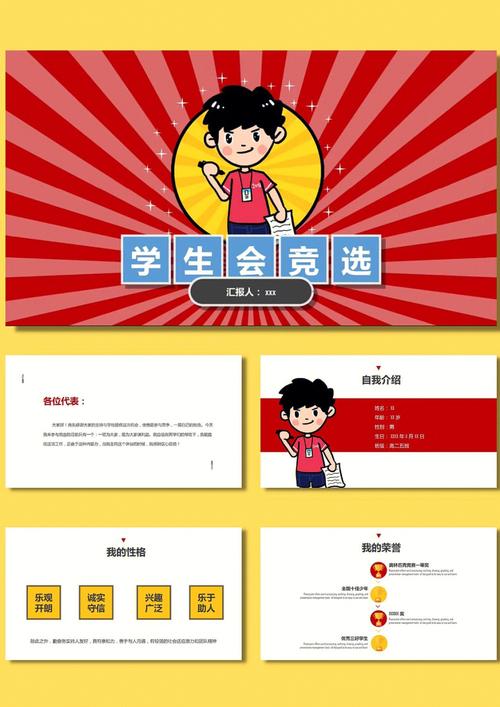Excel是功能很強大的辦公軟件,在日常工作中,我們常用Excel表格來制作工作表。除此之外,我們還可以利用Excel表格将工資表制作成工資條。今天,小編就教各位Excel中快速将工資表制作成工資條的小技巧,大家一起來學習吧!
首先,打開我們的Excel表格,如圖所示,我們要将下圖的工資表制作成工資條;

然後,在F列設置輔助項,按數字排序,如圖所示;

複制輔助列的序号,粘貼到下面緊接着的空白單元格;

接着,切換到【數據】頁面,選中【排序】按鈕;

在彈出的排序警告頁面,選中【擴展選定區域】,然後按【排序】按鈕;

在彈出的排列操作面闆,【主要關鍵字】處選擇“輔助列”,再按【确認】按鈕;

接着,按“Ctrl C”複制表格标題欄内容;

再按組合鍵“Ctrl A”全選單元格區域,按組合鍵“Ctrl G”進行定位。在彈出的定位操作面闆,選擇【空值】,再按【定位】确認;


然後,按組合鍵“Ctrl V”粘貼;

最後,我們把輔助列删除,調整一下表格的行高與列高,這樣就可以把工資表轉變成工資條啦:

那麼,在Excel表格技巧中,Excel中快速将工資表制作成工資條的操作方式,是不是非常簡單呢,你學會了嗎?
,更多精彩资讯请关注tft每日頭條,我们将持续为您更新最新资讯!